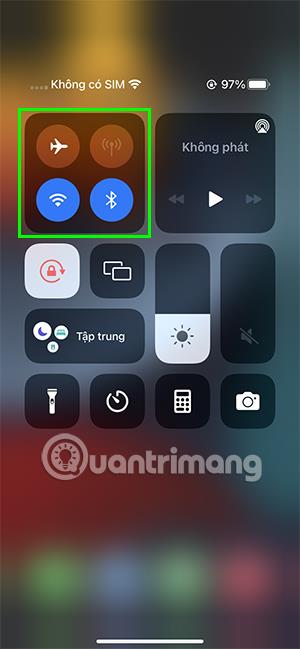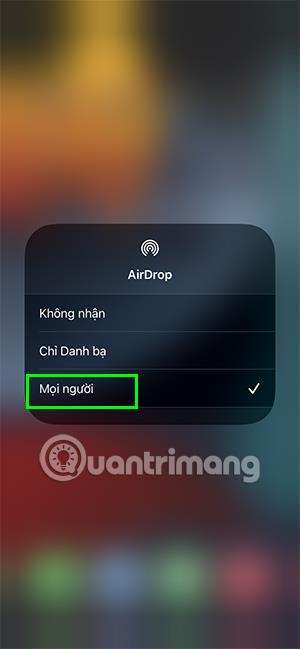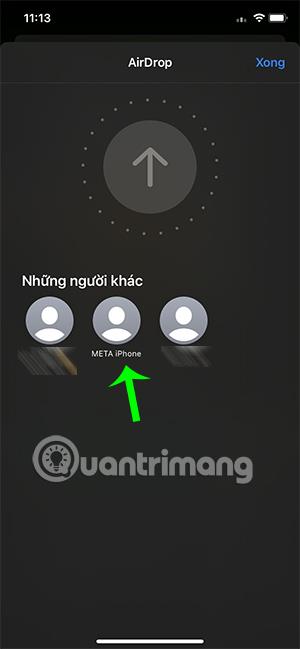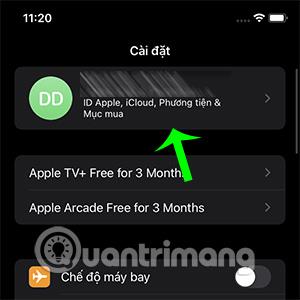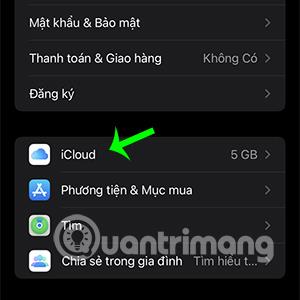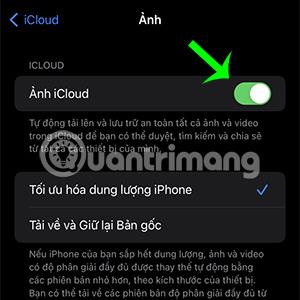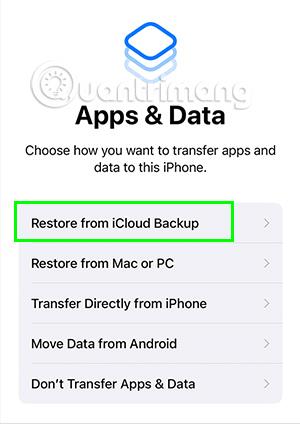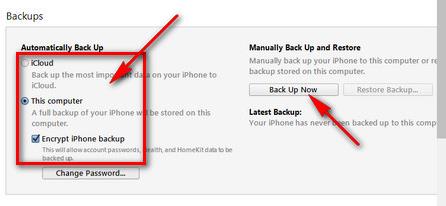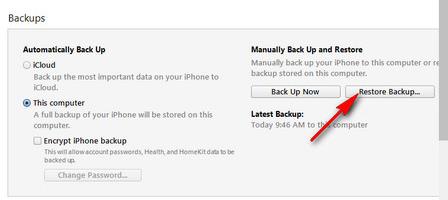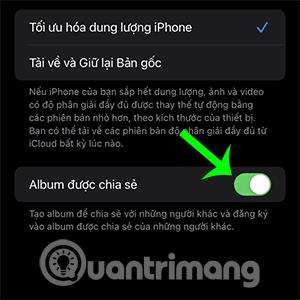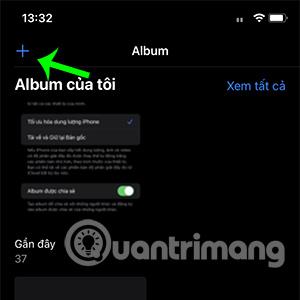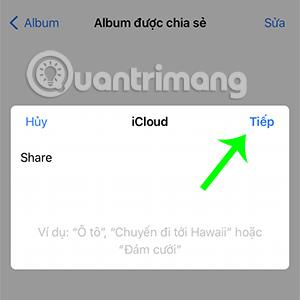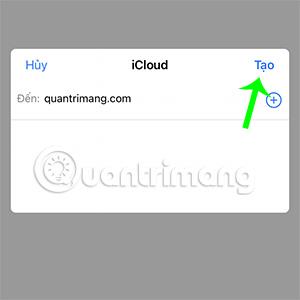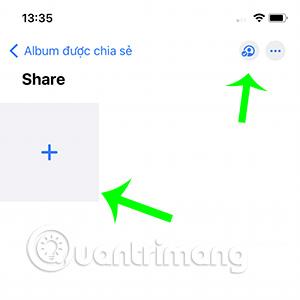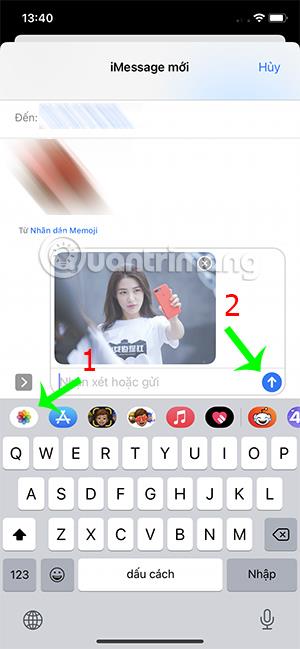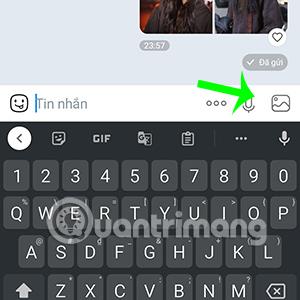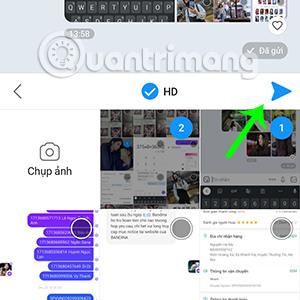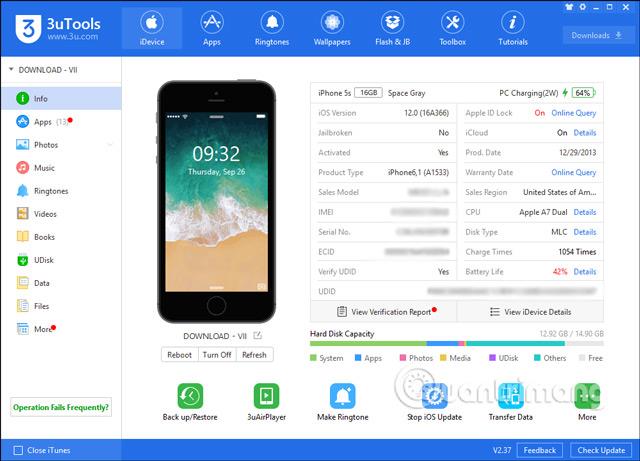Є багато різних способів передачі фотографій між iPhone . Наведені нижче способи передачі фотографій допоможуть вам значно заощадити час, коли ви змінюєте телефон або просто хочете поділитися пам’ятними фотографіями з родичами та друзями.
Зміст статті
Передайте фотографії з iPhone на iPhone за допомогою AirDrop
Найпоширенішим способом передачі фотографій між двома iPhone є AirDrop . Ця функція вбудована в пристрої Apple, тому вам не потрібно встановлювати жодні програми. Все, що вам потрібно зробити, це виконати наступні дії:
Крок 1:
Проведіть пальцем по екрану знизу вгору для iPhone за допомогою кнопки «Додому» або правого кута зверху вниз для iPhone за допомогою Face ID , щоб відкрити Центр керування. Тримайте рамку з іконками Wi-Fi і Bluetooth.
Крок 2. Натисніть AirDrop. Виберіть рядок Усі , щоб увімкнути AirDrop.

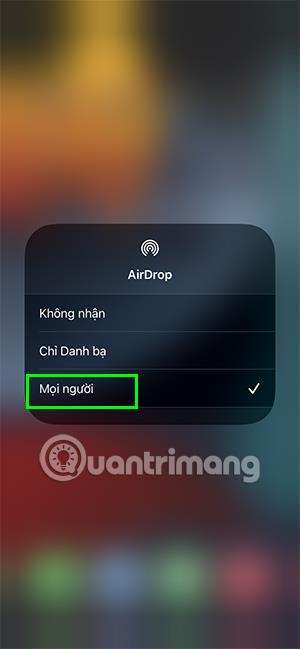
Крок 3. Відкрийте програму «Фотографії» , перейдіть до фотографії, якою хочете поділитися, і натисніть кнопку «Поділитися» в нижньому лівому куті екрана.

Крок 4. Виберіть значок AirDrop , а потім знайдіть ім’я iPhone, на який ви хочете надіслати фотографії.
У цей час на iPhone одержувача з’явиться діалогове вікно. Просто підтвердьте, і фотографії будуть швидко передані.
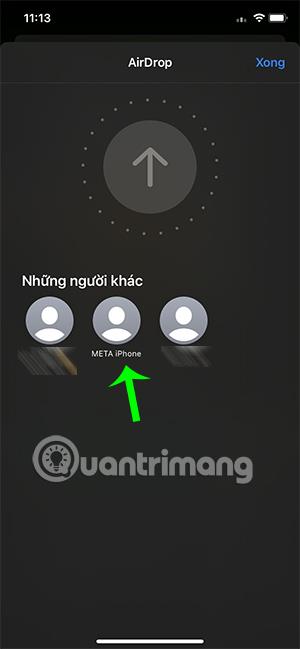
Передайте фотографії з iPhone на iPhone за допомогою iCloud
iCloud — це спосіб, який дозволяє надсилати всі фотографії зі старого iPhone на щойно придбаний iPhone, якщо ви налаштували той самий обліковий запис iCloud для обох пристроїв. Щоб передати фотографії, вам потрібно буде завантажити всі фотографії з вашого iPhone в iCloud таким чином:
Крок 1. Перейдіть до Налаштувань , торкніться свого Apple ID . Відкрийте розділ iCloud.
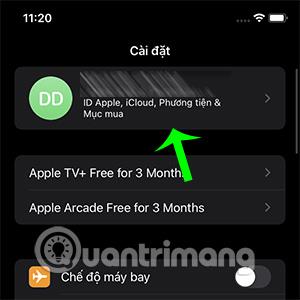
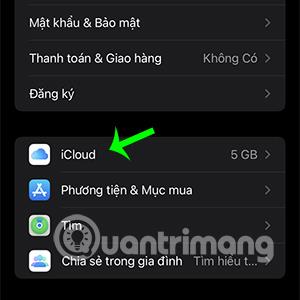
Крок 2. Виберіть «Фотографії» та ввімкніть «Фотографії iCloud».

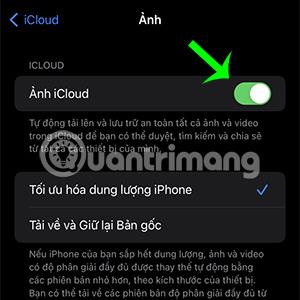
Зауважте, що для цього методу у вас має бути достатньо пам’яті iCloud, щоб мати можливість створити резервну копію всіх фотографій на вашому пристрої.
Крім того, запускаючи новий iPhone, використовуючи той самий обліковий запис iCloud, що й старий пристрій, ви можете вибрати « Відновити з резервної копії iCloud» (Відновити резервну копію iCloud), це допоможе вам повернути всі фотографії, а також ваш iPhone.дані зі старого iPhone. швидко і просто.
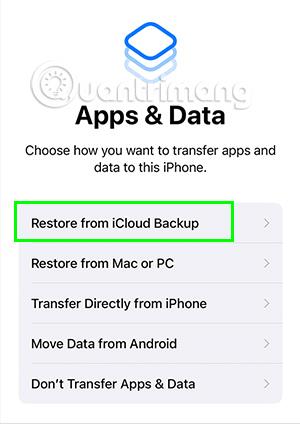
Передайте фотографії з iPhone на iPhone за допомогою iTunes
Ви також можете перенести фотографії, відновивши iTunes через комп’ютер Windows. Цей спосіб підійде користувачам, які тільки що замінили новий iPhone.
Крок 1
Підключіть старий iPhone до комп'ютера за допомогою iTunes . В інтерфейсі керування iPhone ви побачите розділ «Резервні копії» , який допоможе вам створити резервну копію та перенести дані зі старого iPhone на новий. У стовпці Автоматичне резервне копіювання буде:
- iCloud: резервне копіювання даних у ваш обліковий запис iCloud
- Цей комп’ютер: створюйте резерв��і копії та зберігайте свої дані на цьому комп’ютері
- Шифрувати резервну копію iPhone: виберіть шифрування даних iPhone, якщо у вас є особисті дані, які ви не хочете розкривати.
Після вибору відповідного методу натисніть Створити резервну копію зараз.
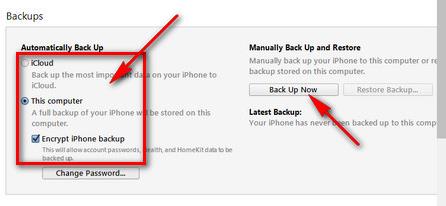
Крок 2
Після завершення резервного копіювання вийміть старий iPhone і підключіть новий iPhone до комп’ютера . В інтерфейсі керування iPhone виберіть Відновити резервну копію... , щоб перенести зображення зі старого iPhone.
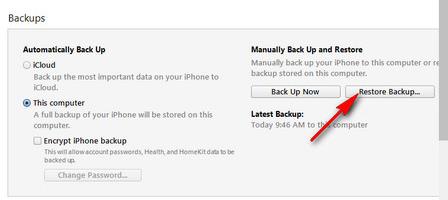
Передача фотографій між iPhone через Finder
Якщо ви користуєтеся комп’ютером Mac замість комп’ютера Windows, це спосіб передачі фотографій. Це схоже на передачу через iTunes на комп’ютері Windows.
Крок 1. Підключіть свій старий iPhone до Mac і ввімкніть Finder .
Далі клацніть ім’я свого iPhone у розділі «Місця» та перейдіть до «Створити резервну копію зараз» , щоб створити резервну копію фотографій.
Крок 2
Підключіть новий iPhone до свого Mac, а потім відкрийте Finder і виберіть назву нового iPhone. Нарешті виберіть «Відновити резервну копію» та зачекайте, поки дані фотографії будуть передані на новий пристрій.
Створюйте альбоми для обміну фотографіями між iPhone та iPhone
Ви також можете використовувати функцію спільного альбому, щоб легко ділитися зображеннями з друзями та родичами, які також користуються iPhone.
Крок 1. Перейдіть до «Налаштувань», у розділі імені iCloud виберіть «Фотографії iCloud » .
Крок 2: увімкніть «Спільні альбоми».
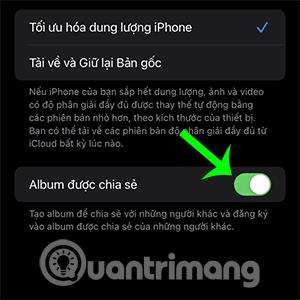
Крок 3. Відкрийте програму «Фотографії» , клацніть знак « +» у верхньому лівому куті інтерфейсу «Альбом » і виберіть «Новий спільний альбом».
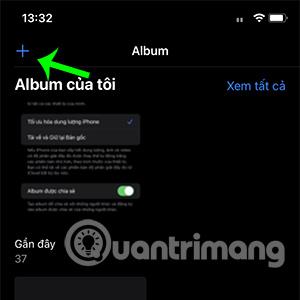

Крок 4: назвіть спільний альбом і виберіть Далі.
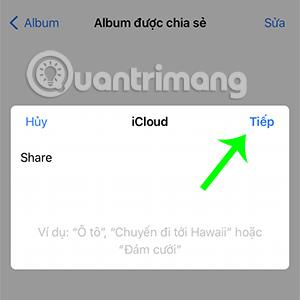
Крок 5. Введіть електронну адресу одержувача або номер телефону iCloud, а потім натисніть «Створити».
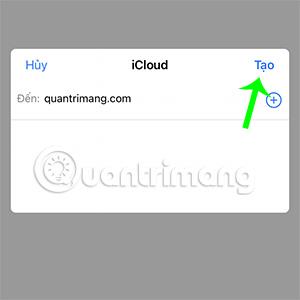
Крок 6: у щойно створеному альбомі ви можете натиснути знак + , щоб додати фотографії чи відео.
Крім того, ви також можете додавати або видаляти людей, щоб поділитися альбомом, за допомогою синьої кнопки у формі людини у верхньому правому куті інтерфейсу програми.
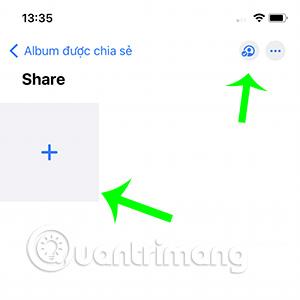
Діліться фотографіями через iMessage або SMS
iMessage — це платформа обміну повідомленнями між пристроями Apple. За допомогою цієї платформи можна не лише звичайні повідомлення, але й просто й швидко надсилати високоякісні фотографії.
Все, що вам потрібно зробити, це зайти в iMessage, вибрати одержувача. Далі клацніть піктограму програми «Фотографії» та виберіть фотографію, щоб натиснути кнопку «Надіслати».
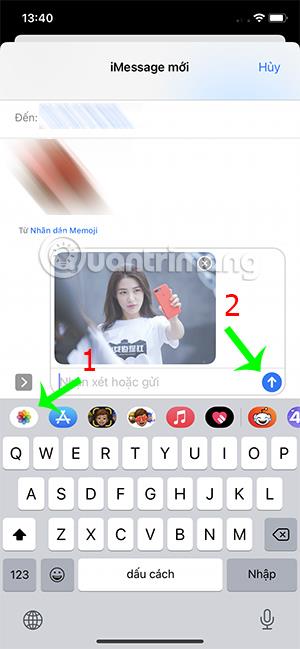
Передайте фотографії з iPhone на інший iPhone через Zalo
Програма Zalo також допоможе вам простіше ділитися фотографіями з друзями та родичами. Вам потрібно лише виконати кілька простих кроків, щоб завершити процес надсилання фотографії. Зокрема, фотографії, надіслані через Zalo, як і раніше мають високу якість, а також допомагають надсилати фотографії на пристрої з операційною системою Android.
Завантажте Zalo на iPhone
Крок 1: відкрийте Zalo, виберіть людину, якій хочете надіслати фотографії.
Крок 2: у вікні чату виберіть значок фотографії, натисніть тут, щоб вибрати фотографії, якими ви хочете поділитися з іншими.
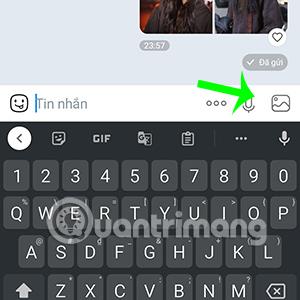
Крок 3: Ви можете поставити прапорець у полі HD для кращої якості надісланих фотографій. Потім натисніть значок відправки.
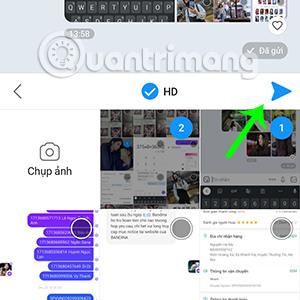
Діліться фотографіями через 3uTools
Завантажте 3uTools для ПК
Нарешті, ви можете використовувати програмне забезпечення 3uTools для дуже ефективного перенесення фотографій з одного iPhone на інший. Крім того, ця програма також дозволяє створювати мелодії дзвінка, оновлювати програми... схожі на функції iTunes.
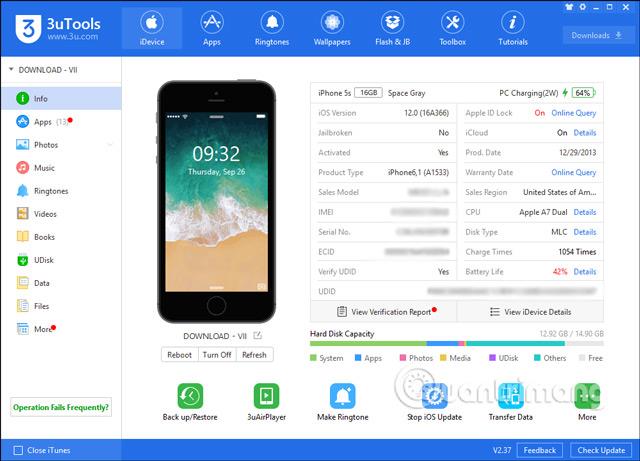
У цій статті ви можете дізнатися більше про те, як використовувати 3uTools для перенесення даних і зображень з iPhone на iPhone.
Вище наведено 8 способів швидкого перенесення фотографій з iPhone на інший iPhone, які Quantrimang хоче представити вам. Сподіваємось, ви можете застосовувати та ділитися зображеннями зручніше. Якщо є простіший і швидший спосіб поділитися фотографіями, поділіться ними з Quantrimang.